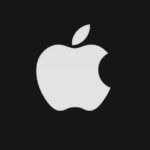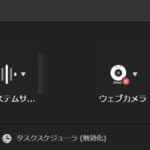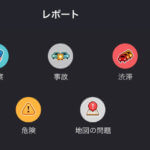iPhoneを使っていたら、画面が真っ黒になりぐるぐるが表示されてしまい止まらなくなったら困りますよね。
特にiPhone初心者であればどうすれば良いかわからないと思います。そんな困った状況になったあなたに解決方法を解説します。
このコンテンツはiPhoneがフリーズしてぐるぐるが止まらずどうして良いかわからない方が問題解決できる方法をご案内します。
目次
iPhoneの画面にぐるぐるが表示された場合の解決方法
何よりも先に解決方法をご案内します。最初にiPhoneのどこを触ってもなにもできないと思いますので画像で解説します。
iPhoneには再起動と強制再起動がありますが再起動は電源ボタンを押して画面に表示されたスライドで電源オフをして再度電源を入れれば再起動されます。
再起動では解決できない場合は強制再起動で解決します。下の画像で確認しましょう。
まず左側の音量ボタンの①「上げる」を押します。次に音量ボタン②「下げる」を押します。
次に電源ボタンを押します。電源ボタンは長押しして下記の画像のように電源オフボタンが出現しますがそのまま押し続けます。
電源ボタンはりんごマークのアイコンが出てくるまで押し続けてください。そうすると強制再起動されてiPhoneのフリーズが解決します。
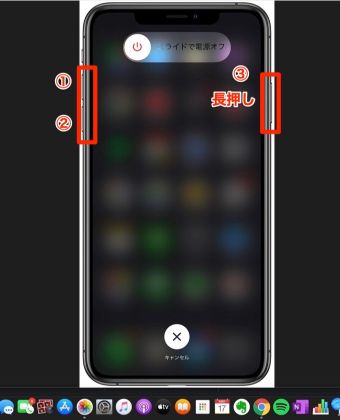
リンゴマークが表示されたあとは再起動されて再びログイン画面が表示されるためパスコードを入力すれば今まで通り使えるようになります。
iPhoneがフリーズしたりなにかしらのトラブルがある場合は再起動/強制再起動で解決が可能です。
iPhoneの画面が暗くなりぐるぐるが止まらない原因はなに?
iPhoneがフリーズする原因はいろいろありますが比較的多いものはiOSのバグや不具合の問題が起きている場合などがあります。
そのほかにもアップデートの失敗でフリーズしてしまっている場合もありぐるぐるが止まりません。
またiPhone本体のディスプレイや機械的な問題が発生している場合なども考えられます。
水濡れが原因の場合もありますしネット環境の問題の場合もあるため一概には言えませんが本体を含むソフト面や通信環境など様々です。
ほかにもiPhone本体ではなくアプリがフリーズしている場合もあります。
iPhoneがフリーズした時になにがフリーズしているのかで原因は違います。
例えばアプリを開いている時にフリーズすればアプリが原因でフリーズした可能性が高くアプリの再起動で解決する場合があります。
機械的な故障以外であればiPhoneを再起動/強制再起動で問題の解決ができます。
iPhoneの機種によって強制再起動の方法が違う
先ほどご紹介した強制再起動の方法はiPhone X以降のホームボタンがない機種です。しかしホームボタンがついたiPhone8以前の機種の場合はどうするのかをご紹介します。
iPhone8の場合は音量を上げるボタンを押してすぐに音量を下げるボタンを押します。
次に電源ボタンを長押しします。ひたすら電源が消えてリンゴマークが表示されるまで押し続けます。
その後リンゴマークが表示されたら再起動が開始されます。
iPhone7、iPhone6でも方法が違います。
iPhone7は電源ボタンと音量ボタンの長押しで再起動できます。
iPhone6は電源ボタンとホームボタンを同時に長押しすれば再起動できます。
まとめ
iPhoneがフリーズしてしまい、ぐるぐるマークが消えなくなった場合は強制再起動で解決できます。
フリーズしている状態だとなにもできないため現状をリセットする必要があります。
強制再起動すれば今までの問題は解決されますがあなたの持っているiPhoneによって強制再起動の方法が違うため上記の強制再起動の方法通りにしてください。
なにが原因でフリーズしたのかがわかれば安心して使うことができます。
もしフリーズした原因がバッテリーだったり機械的なものであればアップルのサポートに連絡して解決の方法を考えるのも良いと思います。
iPhone初心者でどのようにしてようのかわからない場合は下記のコンテンツを読めばサポートの使い方が理解できます。
Appleサポートアプリの使い方はこちらからどうぞ。



![[iPhoneメモアプリ]超簡単!仕事で使える便利な活用法10選](https://baniramans.com/wp-content/uploads/2019/02/internet-3113279_640.jpg)










![iPhone12 [2020]は指紋認証も顔認証もダブルで搭載される可能性がある?](https://baniramans.com/wp-content/uploads/2019/12/iphone-2854305_320-300x300.jpg)
![新型iPhone12で噂のFace IDとTouch IDが両方使えると何が便利?[2020]](https://baniramans.com/wp-content/uploads/2020/01/biometrics-4503107_640-150x150.jpg)